最近有网友跟windows7之家小编留言说他遇到非常奇怪,灵异的事情,就是win7笔记本插U盘蓝屏,每次一插就蓝屏,搞定没有办法正常的使用电脑。其实小编告诉大家,win7笔记本插U盘蓝屏这个现象并不奇怪,而且解决起来还是比较简单的,下面我就把win7笔记本插U盘蓝屏解决教程分享给大家。
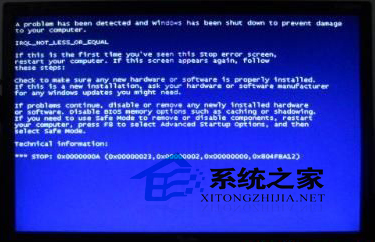
原因分析及解决方案:
原因一、Windows的系统分区存在磁盘错误或文件错误
解决方案:执行磁盘扫描程序对所有的磁盘驱动器进行全面检测,看看磁盘驱动器是否存在磁盘错误或文件错误。
原因二、主板的SATA或IDE控制器驱动程序受到了损坏或安装不正确
解决方案:重新安装主板驱动程序提供的SATA或IDE控制器驱动。
原因三、计算机遭到了病毒、木马、流氓软件等恶意程序的攻击
解决方案:执行安全防护类软件对计算机进行全面检查,看看计算机是否遭到了病毒、木马、流氓软件等恶意程序的攻击。
原因四、电脑USB口短路
解决方案:插入U盘后,USB口短路造成主板不稳定,出现蓝屏,这样的情况下,我们可以换一个USB口再试,如果没有出现蓝屏,那么需要维修USB口。
原因五、U盘损坏引起系统检测卡死并蓝屏
解决方案:替换U盘测试或使用是最快的方法。
原因六、U盘启动盘插在电脑上开机蓝屏
解决方案:拔除U盘后再进行开机。
另外如果是U盘中毒的原因,我们还可以借助U盘PE工具来修复U盘,如果是硬盘也被病毒感染了,也可以使用工具把硬盘重建一下MBR,重建了MBR过后的U盘,是启动不了U盘里的PE工具的,这个时候要运行原PE制作工具修复一下,或重做U盘PE!这样蓝屏就会不见了。对windows7系统不太熟悉的网友可以参考win7操作系统教程。
综上所述的全部内容就是windows7之家小编为网友们带来的win7笔记本插U盘蓝屏解决教程了,如果网友们遇到了U盘插进电脑就蓝屏的情况,就使用小编提供的教程来解决问题吧,小编的教程就是这么好用,这么神奇,一定可以帮网友解决难题。
Copyright ©2018-2023 www.958358.com 粤ICP备19111771号-7 增值电信业务经营许可证 粤B2-20231006